最终效果


1、打开原图素材,按Ctrl + J把背景复制一层,然后点通道面,选择蓝色通道,执行:图像 > 应用图像,参数设置如图1,确定后选择红色通道,执行:图像 > 应用图像,参数设置如图2,确定后回到图层面板,效果如图3。这一步操作主要是修复照片的色彩。

<图1>

<图2>

<图3>
2、新建一个图层,按Ctrl + Alt + Shift + E盖印图层,执行:滤镜 > 模糊 > 高斯模糊,数值为5,确定后按住Alt键加上图层蒙版,然后选择画笔工具,前景颜色设置为白色,再人物脸上有杂色的地方涂抹,简单给人物磨下皮,效果如图4。

<图4>
3、新建一个图层,盖印图层,选择涂抹工具,然后选择细点较多的笔刷,压力为:50%左右,简单的把人物头发涂顺畅,大致效果如图5。

<图5>
4、创建曲线调整图层,参数设置如图6-8,效果如图9。

<图6>
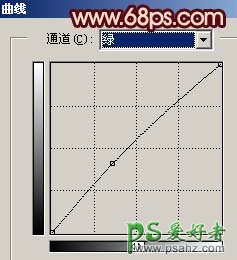
<图7>
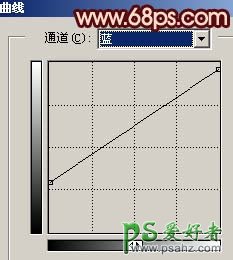
<图8>

<图9>
5、创建曲线调整图层,参数设置如图10,效果如图11。

<图10>

<图11>
6、新建一个图层,盖印图层,选择加深工具,曝光度为:10%左右,把眼睛的内边缘加深一点,再把眼珠涂黑,如图12。

<图12>
7、新建一个图层,执行:滤镜 > 渲染 > 云彩,确定后按Ctrl + ALt + F加强一下,然后用椭圆选框工具在画布中心拉一个正圆选区,如图13。然后执行:滤镜 > 扭曲 > 极坐标,参数设置如图14,确定后不要取消选区再执行:滤镜 > 模糊 > 径向模糊,参数设置如图15,确定后按Ctrl + J把选区部分图片复制到新的图层,然后把下面的图层隐藏。把复制出来的图形按Ctrl + T适当缩小一点,放到左眼用来做眼球。适当用加深工具加深下中间部分,效果如图16。
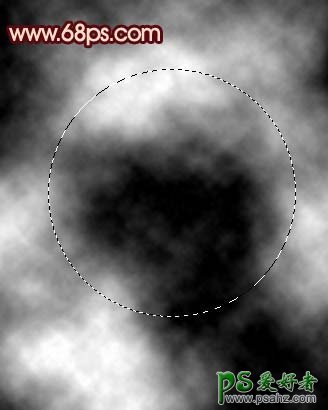
<图13>

<图14>

<图15>

<图16>
8、右眼珠部分直接复制左右的即可。

<图17>
9、新建一个图层,盖印图层,简单的修饰下人物五官部分,方法可以自己发挥。

<图18>
10、新建一个图层,盖印图层,执行:滤镜 > 模糊 > 高斯模糊,数值为5,确定后把图层混合模式改为“正片叠底”,图层不透明度改为:40%,效果如图19。

<图19>
11、新建一个图层,简单的给人物加上一些装饰发丝。

<图20>
12、衣服部分感觉有点不太适合,把前景颜色设置为:#653B3D,新建一个图层,把衣服部分涂上图21所示的效果。部分需要用加深工具处理一下光感。

<图21>
13、打开图22所示的花纹素材,拖进来,放到人物衣服部分,图层混合模式改为“柔光”,加上图层蒙版用黑色画笔擦掉多余部分,效果如图23。

<图22>

<图23>
14、新建一个图层,盖印图层,选择加深工具调整下衣服部分的明暗度。

<图24>
15、新建一个图层,盖印图层,执行:滤镜 > 模糊 > 高斯模糊,数值为:20,确定后把图层混合模式改为“柔光”,图层不透明度改为:40,效果如图25。

<图25>
16、新建一个图层,盖印图层,整体修饰下细节,再适当的锐化一下,完成最终效果。

<图26>